Uma fotografia é uma forma divertida de representar a missão ou personalidade do seu Microsoft 365 grupo. Também diferencia o seu grupo de outras pessoas para poder encontrá-lo rapidamente entre a lista de grupos aos quais pertence.
Nota: Se as instruções não corresponderem ao que vê, é possível que esteja a utilizar uma versão mais antiga do Outlook na Web. Experimente as Instruções para o Outlook na Web clássico.
Adicionar uma fotografia personalizada
A forma mais fácil de adicionar uma fotografia é através Outlook na Web (Microsoft 365 ). A alteração da fotografia do Outlook 2016 grupo não é suportada neste momento.
-
Abra o Outlook na Web.
-
No painel de navegação, em Grupos, selecione o seu grupo.
-
Na parte superior da página, selecione

-
No grupo Editar,selecione Alterar fotografia de grupo.
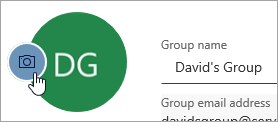
Nota: Se não vir a funcionalidade Alterar fotografia de grupo,o administrador poderá ter desligado esta funcionalidade.
-
Na caixa de diálogo Alterar fotografia do grupo, selecione Carregar uma fotografia.
-
Navegue até à fotografia que pretende carregar e selecione Abrir.
-
Selecione OK.
Eliminar uma fotografia
Quando estiver pronto para um aspeto diferente ou quiser reverter apenas para a imagem predefinida, é fácil eliminar a fotografia atual.
-
Abra o Outlook na Web.
-
No painel de navegação, em Grupos, selecione o seu grupo.
-
Na parte superior da página, selecione

-
No grupo Editar,selecione Alterar fotografia de grupo.
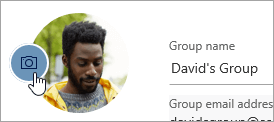
Nota: Se não vir a funcionalidade Alterar fotografia de grupo,o administrador poderá ter desligado esta funcionalidade.
-
Na caixa de diálogo Alterar fotografia do grupo, selecione Remover.
Nota: Se não vir a funcionalidade Remover,o seu administrador poderá ter desligado esta funcionalidade.
-
Selecione OK.
Instruções para a versão clássica do Outlook na Web
Adicionar uma fotografia personalizada
A forma mais fácil de adicionar uma fotografia é através Outlook na Web (Microsoft 365 ). A alteração da fotografia do Outlook 2016 grupo não é suportada neste momento.
-
Abra o Outlook na Web.
-
No painel de navegação, em Grupos, selecione o seu grupo.
-
No cabeçalho do grupo, selecione a imagem atual.
-
No grupo Editar, selecione Alterar fotografia.
Nota: Se não vir a funcionalidade Alterar fotografia,o seu administrador poderá ter desligado esta funcionalidade.
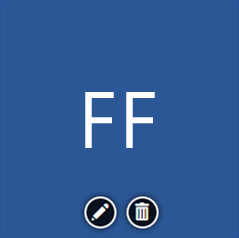
-
No grupo Editar, selecione Guardar.
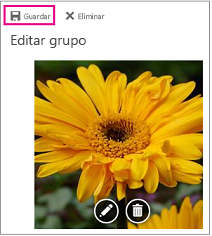
Eliminar uma fotografia
Quando estiver pronto para um aspeto diferente ou quiser reverter apenas para a imagem predefinida, é fácil eliminar a fotografia atual.
-
Abra o Outlook na Web.
-
No painel de navegação, em Grupos, selecione o seu grupo.
-
No cabeçalho do grupo, selecione a imagem atual.
-
No grupo Editar, selecione Eliminar fotografia.
Nota: Se não vir a funcionalidade Eliminar fotografia, oseu administrador poderá ter desligado esta funcionalidade.
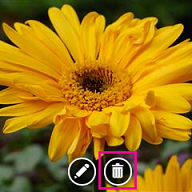
-
A fotografia predefinida será apresentada. Selecione Guardar.
Consulte Também
Conheça os grupos do Microsoft 365
Saiba mais sobre Outlook.com membros e proprietários de grupos










